Googleの「異常なトラフィック」エラーとは何ですか?それを修正する方法
公開: 2021-04-10Googleは、不要なトラフィックが検索エンジンを悪用するのを防ぐために、いくつかの手法を使用しています。 問題を引き起こす可能性のある手法の1つは、たとえば、短時間に多くの検索を実行した場合に表示される可能性のあるGoogleの「異常なトラフィック」メッセージです。 ただし、このメッセージが表示される理由は他にもあります。
この特定のGoogleエラーが原因で、Google検索エンジンを効果的に使用できない場合は、以下の手順に従って問題のトラブルシューティングを行うことができます。
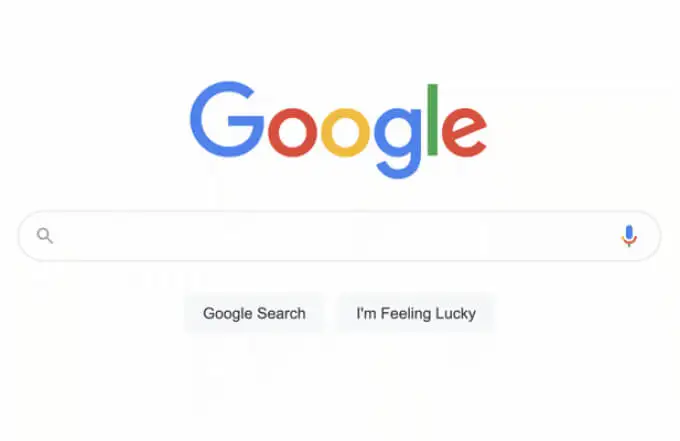
Googleの異常なトラフィックエラーの原因は何ですか?
Googleの異常なトラフィックエラーメッセージが表示された場合、それは通常、GoogleがWebトラフィックに何らかの問題があると疑っている兆候です。 この場合の異常なトラフィックとは、通常、ハッカー、ボット、マルウェアの不要な検索要求によって引き起こされる自動トラフィックまたは悪意のあるトラフィックを意味します。
また、高度な検索演算子を定期的または繰り返し使用するなど、何らかの方法で「異常」とマークされた検索が原因である可能性もあります。
通常、いくつかの簡単な修正で解決できるため、心配する必要のあるエラーメッセージではありません。 たとえば、公共のコンピュータを使用している場合、使用しているインターネット接続(および送信IPアドレス)があまりにも多くのデバイスで共有されているため、Googleが検索を制限していることに気付く場合があります。
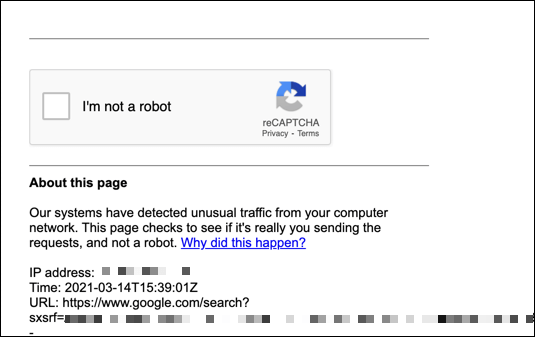
また、仮想プライベートネットワーク(VPN)が原因である可能性もあります。この場合、VPNサーバーを介してルーティングされたWebトラフィックにより、Googleは実行される検索の数をレート制限します。
また、マルウェアの可能性を確認する必要がある場合もあります。 PCが感染している場合、ハッカーがインターネット接続を使用して大量のトラフィックをGoogleの検索エンジンに送信している可能性があります。この検索エンジンは、「検出された異常なトラフィック」メッセージでブロックされます。 これが発生した場合は、マルウェアを緊急にスキャンする必要があります。
問題は、自分で実行しているアプリケーションまたはスクリプトにある可能性もあります。 たとえば、Googleの検索結果をすばやく取得しようとすると、Googleは短時間で検索をブロックします。
CAPTCHAテストを正常に実行する
Googleが正当な理由なしに検索トラフィックをブロックしている場合(あなたが知っている限り)、通常はCAPTCHAテストを実行することでそれを回避できます。 CAPTCHAは、一般的なWebブラウザを使用する「唯一の」人間が解決できるテストを導入することにより、人間以外のWebトラフィック(自動スクレイピングボットなど)を制限するように設計されたシステムです。
CAPTCHAシステムは以前ほど確実ではありませんが、Googleは、異常なWebトラフィックを制限する方法として引き続き使用しています。 Google検索が何らかの方法で制限されている場合は、[CAPTCHA]ボックスの[ロボットではありません]チェックボックスをオンにして、テストを実行します。
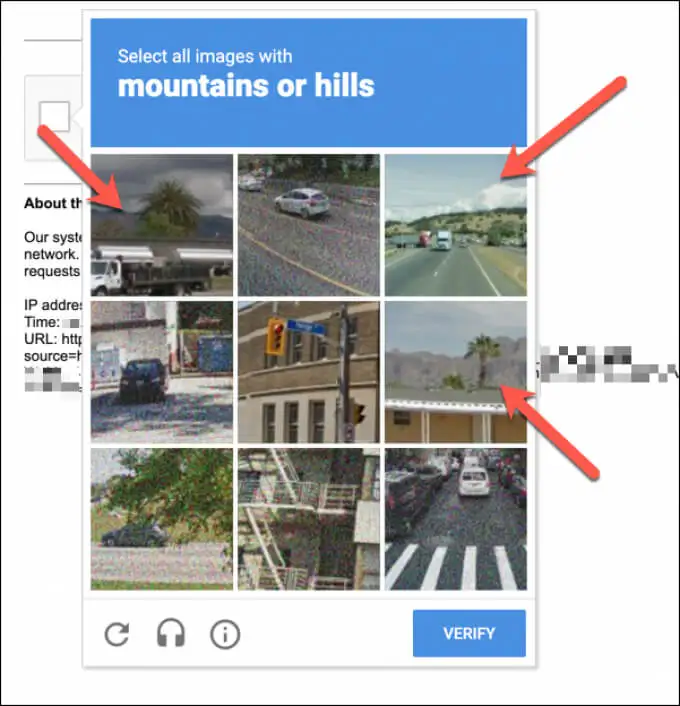
テストでは通常、設定されたシナリオに基づいて画像を選択して識別します(たとえば、ツリーが表示されているすべての画像を選択します)。 視覚障害者がキャプチャを読んで聞くためのオプションもあります。
正しい画像を選択したら、[確認]ボタンを選択すると検索を実行できるようになります。 ただし、テストに失敗した場合、またはトラフィックが自動化されているとGoogleが引き続き疑う場合は、プロセスを繰り返す必要があります。
引き続き問題が発生する場合は、Googleアカウントでログインするか、別のWebブラウザー(Google Chromeなど)に切り替えることを検討してください。 これは、あなたが正当な検索ユーザーであることをGoogleのサーバーに証明するための良い方法であり、将来的に検索がレート制限される可能性を減らします。
検索を一時的に制限します(そして検索演算子の使用を減らします)
短時間で多くの検索を行う場合、特に自動ツール(スクレイピングボットなど)を使用して検索を行った場合は、検索を一時的に制限する必要があります。
これを1〜2時間行う必要がある場合もありますが、IPアドレスのレート制限が解除されるまでに24時間かかる場合があります。 また、検索で使用する高度なGoogle検索演算子の数を制限する必要がある場合もあります。
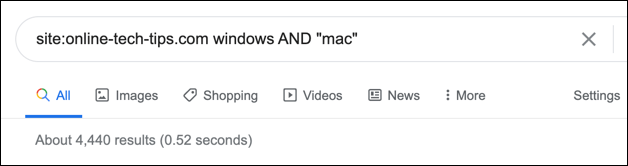
これは、検索演算子( site:online-tech-tips.comなど)が自動検索の兆候を増やしているためです。 ほとんどのGoogle検索ユーザーは検索に演算子を使用しないため、Googleはこれらをトラフィックから簡単に除外できます。 演算子を使用する必要がある場合は、レート制限される可能性を低くするために、演算子を慎重に使用してください。
VPNから切断する(またはインターネット接続を切り替える)
仮想プライベートネットワーク(またはVPN)は、多くの場合、実際のIPアドレスを隠すために使用され、オンラインでのプライバシーを強化します。 ただし、VPNに接続している場合は、Googleの異常なトラフィックエラーメッセージが表示される可能性が高くなることがあります。

VPNプロバイダーは、トラフィックを自由に使用できる数千のサーバーにルーティングしますが、他のVPNサブスクライバーからのトラフィックも同じサーバーにルーティングします。 パブリックインターネット接続(共有PCやパブリックWiFiなど)を使用するのと同じように、これにより、同じIPアドレスで大量の共有Googleクエリが発生する可能性があります。
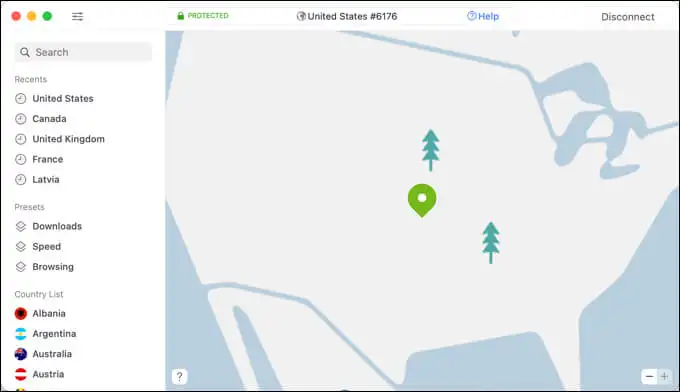
これにより、GoogleはそのIPアドレスを介して行われた検索をブロックまたは制限します。 Googleは、特定のIP範囲(VPNで使用されるものなど)をリスクのあるソースとして識別し、それらをレート制限する場合もあります。
これらの問題を解決する最善の方法は、検索に使用しているVPN接続から切断することです。 これが機能しない場合は、問題を回避するために別のインターネット接続(モバイルデータ接続など)への切り替えを検討する必要があります。
マルウェアをチェックする
Googleの異常なトラフィックメッセージの原因がわからない場合は、PCまたはローカルネットワークでのマルウェア感染を示している可能性があります。 このマルウェアは、インターネット接続を使用して大量の検索クエリを実行し、データをスクレイピングしたり、Google自体に分散型サービス拒否(DDoS)攻撃を実行したりする可能性があります。
サードパーティのウイルス対策ソフトウェアまたはマルウェア対策ソフトウェアを使用することもできますが、必ずしも必要というわけではありません。 Windows 10には、Microsoft Defenderと呼ばれるセキュリティソリューションが組み込まれており、マルウェア感染の可能性を自動的にチェック(および削除)するために使用できます。
- Microsoft Defenderを開くには、[スタート]メニューを右クリックし、 [設定]オプションを選択します。
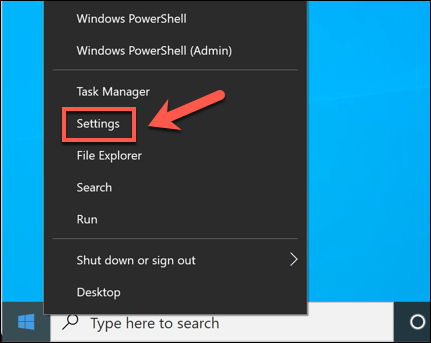
- [Windowsの設定]メニューで、[更新とセキュリティ]> [ Windowsのセキュリティ]> [Windowsのセキュリティを開く]を選択します。
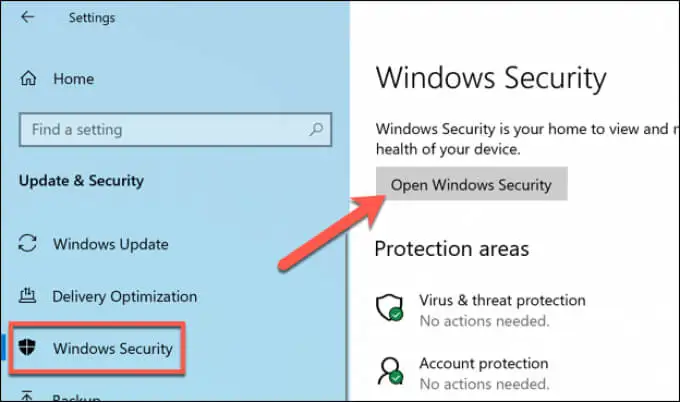
- Windowsは新しいウィンドウでセキュリティメニューを開きます。 メニューから[ウイルスと脅威の保護]を選択し、[更新の確認]を選択して、ウイルス対策データベースが最新であることを確認します。
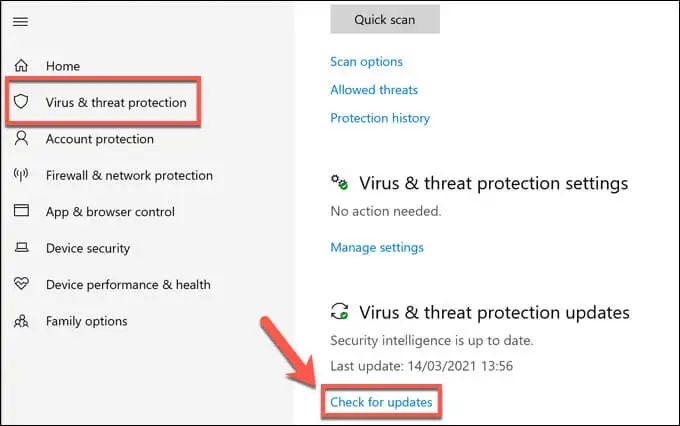
- Microsoft Defenderウイルス対策データベースが更新されたら、[現在の脅威]カテゴリの下に表示されている[スキャンオプション]を選択します。
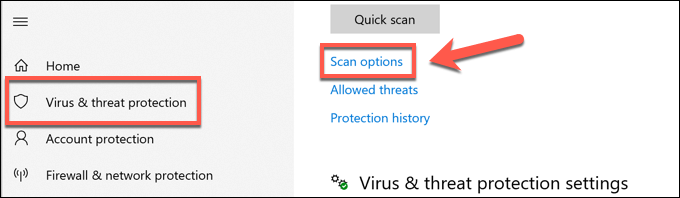
- [ Microsoft Defenderオフラインスキャン]オプションを選択してから、[今すぐスキャン]ボタンを選択します。
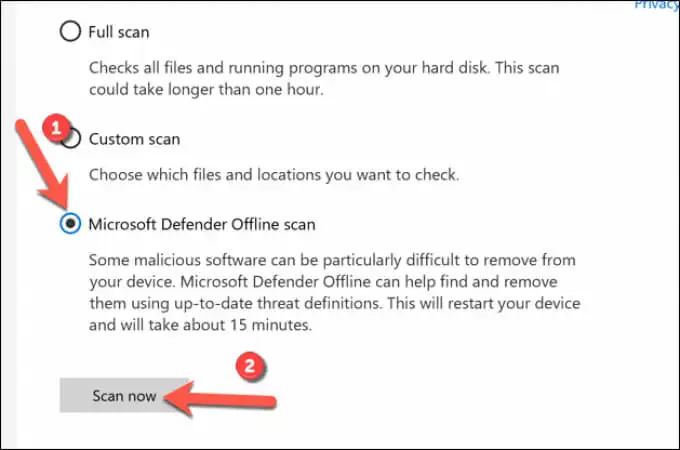
WindowsはPCを再起動し、システムドライブのブートレベルスキャンを実行してマルウェア感染をチェックします。 画面上の追加の指示に従って、検出された頑固なマルウェアを削除します。
ローカルネットワークに接続され、同じパブリックIPアドレスを共有している他のすべてのデバイスでこれらの手順を繰り返す必要がある場合があります。
Googleを効果的に使用する
Googleの異常なトラフィックエラーメッセージは心配する必要はありませんが、定期的に表示される場合は、検索の習慣を再考する必要があるかもしれません。 短期間に検索数が多すぎる(または高度な検索演算子を使用した検索)と、マルウェアに感染する可能性があるため、ネットワークに感染がないか定期的に確認してください。
Googleが収集しているデータが心配な場合は、個人データをダウンロードして確認することをお勧めします。 不満がある場合は、いつでもDuckDuckGoのようなプライバシーに焦点を当てた検索エンジンに切り替えて検索を非表示にしたり、特定のブラウザツールを使用してオンラインで共有するデータの量を制限したりできます。
